
2025-04-04来源:funfunapp 编辑:佚名
在word文档编辑过程中,左缩进是指段落的第一行或全部行向页面内侧(左边)缩进一定的距离。这种格式化设置能够使文档看起来更加整洁、专业,尤其是在需要遵循特定排版规范的情况下。
设置左缩进2字符是一个常见的排版要求,特别是在学术论文、工作报告等正式文档中。这不仅有助于提升文档的整体美观度,还能提高阅读体验。例如,在中文写作中,按照传统习惯,段落首行通常会缩进两个汉字的位置,即相当于2个字符的距离。正确设置左缩进可以让你的文档看起来更加符合标准和规范。
要实现这一设置,你可以通过以下几种方法:
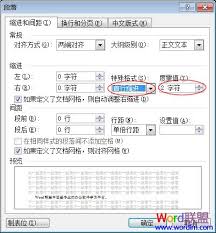
方法一:使用标尺调整
1. 打开你的word文档。
2. 确保文档窗口底部的“视图”选项卡中的“显示比例”适合查看整个页面布局。
3. 在文档窗口的顶部找到标尺(如果没有看到,可以通过点击“视图”菜单中的“标尺”复选框来显示)。
4. 在标尺上找到一个向右的小箭头,这个就是首行缩进标志。
5. 将此箭头拖动到标尺上的2字符位置处即可完成设置。如果你不清楚具体的位置,可以先将其拖动至大约位置,然后使用键盘上的方向键进行微调。
方法二:使用段落对话框
1. 选择你想要设置左缩进的段落。
2. 右击所选段落,从弹出的菜单中选择“段落...”。
3. 在弹出的“段落”对话框中,切换到“缩进和间距”选项卡。
4. 在“特殊格式”下拉菜单中选择“首行缩进”。
5. 在右侧的“磅值”框中输入“2字符”,或者直接点击旁边的上下箭头直到数值为2。
6. 最后点击“确定”按钮保存更改。
方法三:使用快捷键
1. 选定目标段落。
2. 按下`ctrl+t`组合键,这将增加一个默认的首行缩进单位。
3. 如果需要精确到2字符,可以重复按下该组合键,直到达到所需的效果;或者按住`shift`键的同时按下`ctrl+t`,这样每次操作都会减少一个默认单位的缩进量,从而帮助你更准确地控制缩进大小。
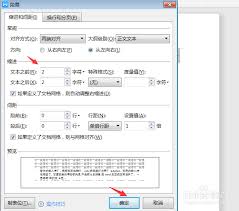
- 在使用上述任何一种方法之前,请确保已经正确选择了需要调整的段落。
- 如果你不熟悉word界面或操作流程,建议多尝试几次,并参考官方的帮助文档或在线教程以加深理解。
- 当需要批量处理多个段落时,可以先设置好一个段落的格式,然后使用“格式刷”工具快速复制样式到其他段落上。
- 对于初学者来说,掌握这些基本的排版技巧非常重要,它们可以帮助你制作出既美观又专业的文档。